Windows10系统之家 - 安全纯净无插件系统之家win10专业版下载安装
时间:2020-04-16 15:38:50 来源:Windows10之家 作者:huahua
win10电脑中的rar文件怎么打开呢?我们在使用电脑的时候经常会接收到压缩格式文件,比如rar文件。想要打开它就需要下载安装解压缩软件。我给大家整理了打开WinRAR文件的方法,希望能帮助到各位。
win10电脑中的rar文件怎么打开
1、右击rar文件,我们可以看到没有解压软件可以选择
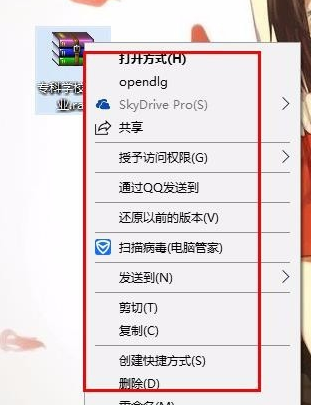
win10系统电脑图解1
2、可以网站上下载WinRAR文件压缩解压缩工具
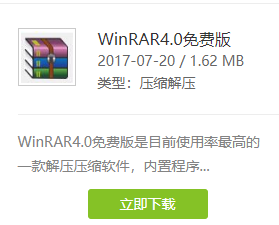
怎么打开rar文件电脑图解2
3、然后右击WinRAR文件,这时候就可以看到解压文件的几种方法,可以直接点击解压文件,打开窗口中选择目标路径,点击确定
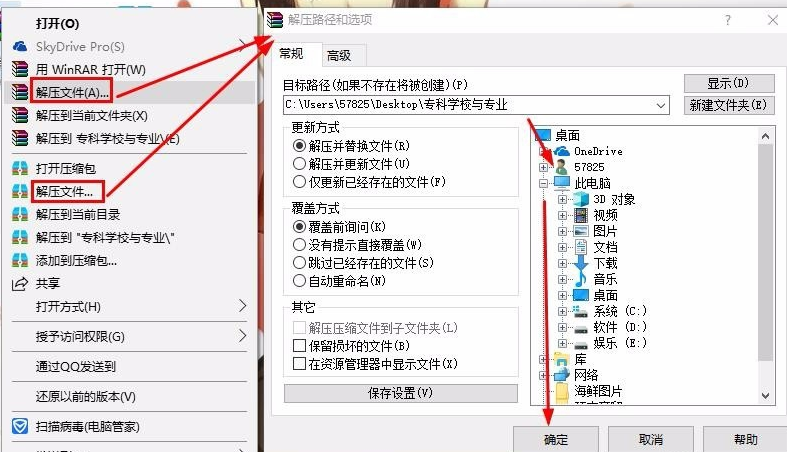
rar文件电脑图解3
4、这时候就可以在目标路径下打开rar文件进行查看了
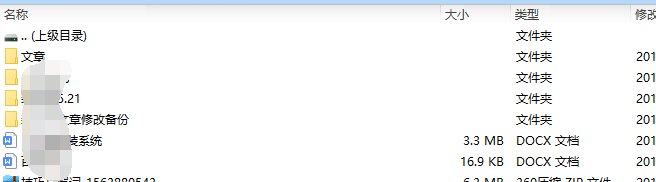
rar文件电脑图解4
以上就是rar文件的打开教程了,希望能帮助到各位
相关文章
热门教程
热门系统下载
热门资讯





























